Access Denied WordPress:アクセス拒否エラー
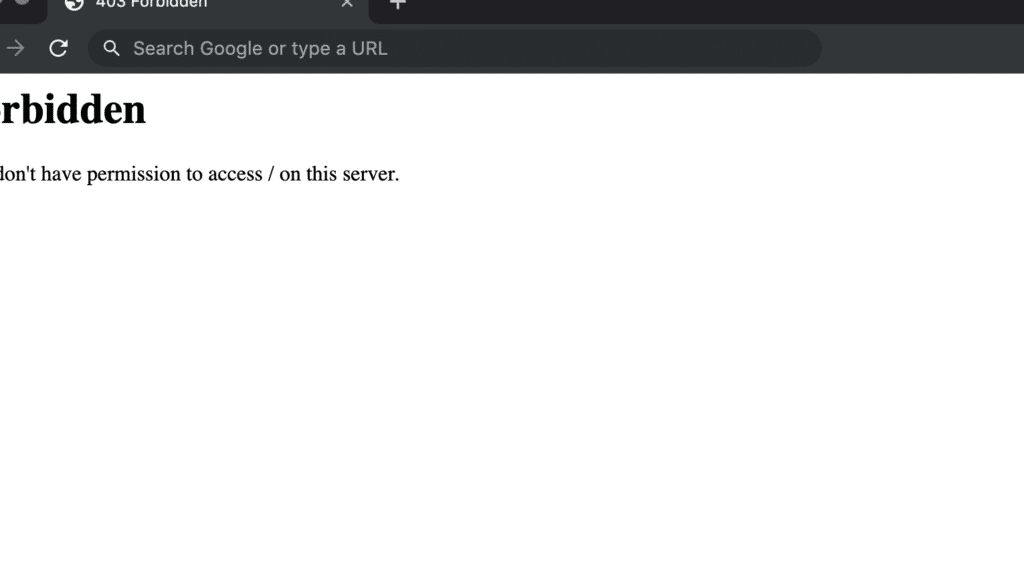
「」は、WordPressユーザーがサイトにアクセスできない状況に直面した際に表示されるエラーメッセージです。このエラーは、さまざまな要因によって引き起こされる可能性があります。この記事では、アクセス拒否エラーの一般的な原因と、それらを解決するための手順を詳しく説明します。また、WordPressサイトのセキュリティを強化し、このようなエラーが将来発生する可能性を最小限に抑える方法についても触れます。
WordPressでアクセスが拒否されましたと表示されますが、どうすればいいですか?
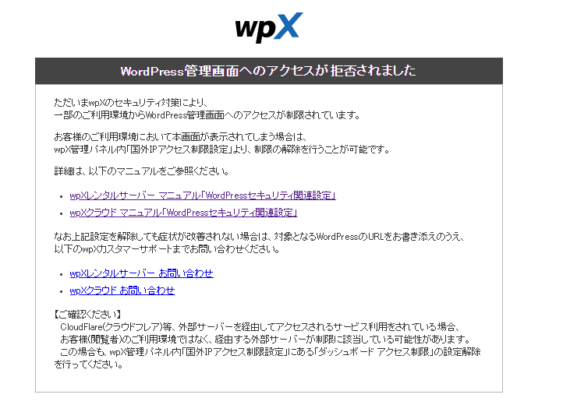
WordPressでアクセスが拒否されましたと表示されると、非常に困ります。この問題はさまざまな要因によって引き起こされる可能性があります。次の手順を試してみてください。 1. キャッシュをクリアする: ブラウザのキャッシュをクリアすることで、一時的なエラーを解決できることがあります。 ブラウザの設定メニューからキャッシュをクリアするオプションを選択します。 2. クッキーを削除する: ブラウザのクッキーを削除することで、認証に関する問題を解決できることがあります。 ブラウザの設定メニューからクッキーを削除するオプションを選択します。 3. ログアウトして再ログインする: WordPressからログアウトしてから再度ログインすることで、認証トークンをリセットできます。 ログアウト後、数分待ってから再度ログインを試みてください。
プラグインやテーマの問題を確認する
プラグインやテーマが原因でアクセス拒否が発生する場合があります。以下にチェックポイントを示します。 1. プラグインを無効化する: WordPressの管理ダッシュボードにアクセスできる場合、プラグインを一時的に無効化してみてください。 すべてのプラグインを無効化した後、問題が解決するか確認します。 2. テーマをデフォルトに変更する: デフォルトのテーマ(例:Twenty TwentyThree)に変更して、テーマが原因かどうかを確認します。 管理ダッシュボードの「外観」>「テーマ」から変更できます。 3. 問題のプラグインやテーマを特定する: 一部のプラグインやテーマを順番に有効化し、どのプラグインやテーマが問題を引き起こしているかを特定します。
FTPを使ってファイルを修正する
FTPを使ってWordPressのファイルを直接修正することで、アクセス問題を解決できる場合があります。 1. wpconfig.phpファイルを修正する: wpconfig.phpファイルを開き、define('DISALLOW_FILE_MODS', true); の行を削除またはコメントアウトします。 保存後、WordPressにアクセスしてみてください。 2. .htaccessファイルをリセットする: .htaccessファイルをバックアップの上、新しいファイルを作成します。 新しいファイルに基本的なWordPressのRewriteルールを追加します。 3. wpcontentフォルダの権限を確認する: wpcontentフォルダの権限を755に設定します。 必要に応じて、サブフォルダやファイルの権限も調整します。
ホスティングプロバイダーに連絡する
ホスティングプロバイダーの設定やサーバーの問題が原因である可能性があります。以下に手順を示します。 1. サポートに問い合わせる: ホスティングプロバイダーのサポートに連絡し、アクセス拒否の問題を報告します。 必要な情報(エラーメッセージ、アクセスログなど)を準備しておきます。 2. サーバーの設定を確認する: サーバーの設定(例:ファイアウォール、セキュリティ設定)を確認し、アクセス制限がないかをチェックします。 ホスティングプロバイダーが設定を変更できる場合があります。 3. ログを確認する: サーバーのログを確認して、アクセス拒否の原因を特定します。 特定のIPアドレスやユーザーエージェントがブロックされている場合があります。
WordPressのエラーを解決するにはどうすればいいですか?

WordPressのエラーを解決する方法は、エラーの種類や原因によって異なりますが、一般的な対処法として以下の手順を試すことができます。まず、WordPressのテーマやプラグインの非互換性やバグが原因であることが多いので、それらを無効化して問題を特定します。次に、データベースやファイルの破損が原因である可能性も考えられるので、バックアップから復元したり、データベースの最適化を行います。最後に、サーバーの設定やリソース制限が原因である場合もあるので、ホスティングプロバイダーに問い合わせてみることも重要です。
テーマやプラグインの問題を特定する
テーマやプラグインがエラーの原因である場合、以下の手順で問題を特定できます。
- デフォルトテーマに切り替えて、エラーが解消するかどうか確認します。
- すべてのプラグインを無効化し、エラーが解消するかどうか確認します。
- プラグインを1つずつ有効化して、どのプラグインが問題を引き起こしているか特定します。
データベースの最適化と修復
データベースの破損がエラーの原因である場合、以下の手順で最適化や修復を行います。
- WordPressのダッシュボードから「ツール」>「データベースの最適化」を選択します。
- phpMyAdminを使用して、データベーステーブルを修復します。
- 必要に応じて、バックアップからデータベースを復元します。
サーバー設定の確認と調整
サーバーの設定やリソース制限がエラーの原因である場合、以下の手順で確認や調整を行います。
- ホスティングプロバイダーのコントロールパネルから、PHPのバージョンやメモリ制限を確認します。
- 必要な場合は、PHPの設定を変更したり、メモリ制限を増加します。
- サーバーのエラーログを確認して、特定のエラーメッセージから問題を特定します。
WordPressで突然403エラーになるのはなぜ?
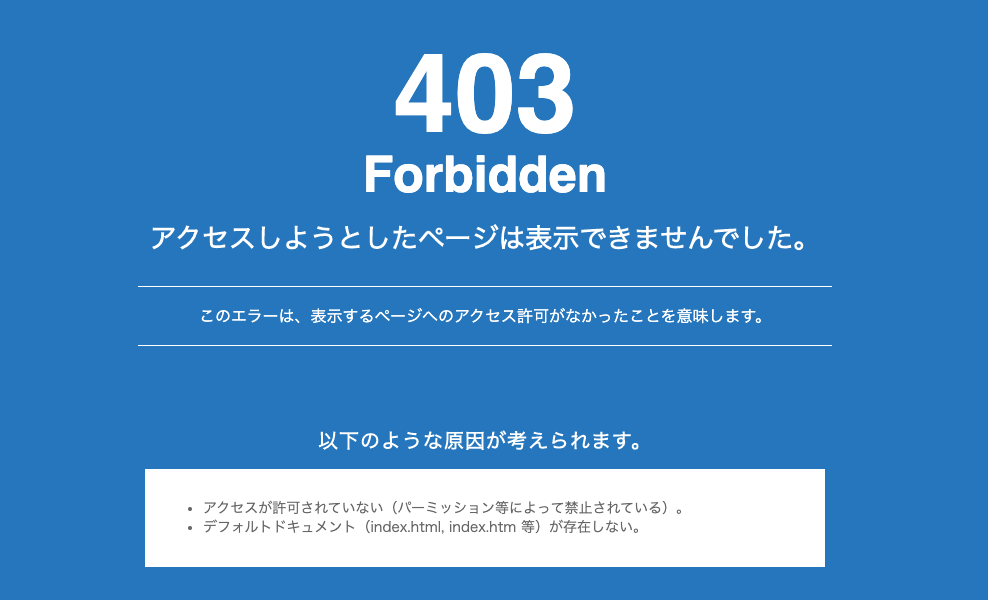
セキュリティプラグインの設定ミス
403エラーの主な原因の1つは、セキュリティプラグインの設定ミスです。一部のセキュリティプラグインは、アクセス制限や不審な活動の検出機能を備えており、誤った設定が原因で正当なユーザーのアクセスが制限されてしまうことがあります。
- プラグインの設定を確認し、アクセス制限やIPブロックの設定が適切であることを確認してください。
- 最近インストールしたプラグインや設定変更の履歴を確認し、問題の原因となる可能性があるプラグインを特定してください。
- 必要に応じて、プラグインの設定をリセットしたり、プラグインを一時的に無効にして問題が解決するか確認してください。
ファイルやディレクトリの権限設定
403エラーは、ファイルやディレクトリの権限設定が原因で発生することもあります。不適切な権限設定は、サーバーがファイルを読み取ったり書き込んだりするのを妨げ、結果として403エラーが表示されることがあります。
- サーバーのファイルマネージャーやFTPクライアントを使用して、ファイルやディレクトリの権限設定を確認してください。
- 通常、ファイルの権限は644、ディレクトリの権限は755に設定されています。これらの設定が適切であることを確認してください。
- 必要に応じて、権限設定を修正し、問題が解決するか確認してください。
htaccessファイルの問題
.htaccessファイルは、WordPressのURLリライトやアクセス制御など、重要な役割を果たしています。このファイルの不適切な設定や構文エラーが原因で403エラーが発生することがあります。
- .htaccessファイルの内容を確認し、最近行った変更や追加のルールに問題がないか確認してください。
- 必要に応じて、.htaccessファイルをバックアップし、問題の原因となる可能性がある部分を一時的にコメントアウトしてみてください。
- 問題が解決した場合、特定のルールが原因であることが分かります。そのルールを修正し、再度問題の発生を確認してください。
WordPressでエラーが表示されないのはなぜですか?
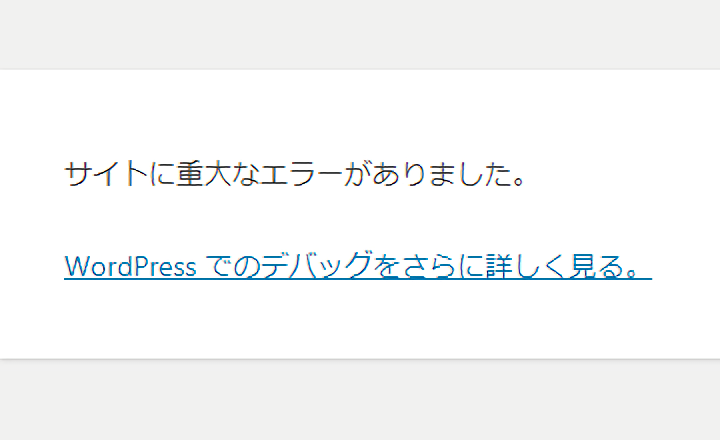
WordPressでエラーが表示されない理由はいくつかあります。最初に考えられるのは、ウェブサイトの設定やサーバー設定によってエラーメッセージが抑制されている可能性があります。これは、ユーザーがエラーメッセージを見ることで混乱したり、ウェブサイトの信頼性が下がるのを防ぐためです。また、エラールーティング設定が誤って設定されている場合や、エラーがログファイルに記録されているだけの可能性もあります。これらの設定を確認することで、エラーが表示されない原因を特定することができます。
設定の確認
設定の確認は、エラーが表示され.§ない原因の特定に重要な手順です。以下の手順を試してみましょう。
- WordPressのwpconfig.php
- ファイルを開き、WP_DEBUGをtrueに設定します。これにより、開発者向けのデバッグ情報を表示します。
- サーバーの設定ファイル(例: .htaccessやphp.ini)を確認し、エラーメッセージの表示が無効化されていないか確認します。
プラグインやテーマの影響
プラグインやテーマがエラーの表示に影響を及ぼすこともあります。一部のプラグインやテーマは、エラーメッセージを抑制する機能を備えているため、これが原因でエラーが表示されない可能性があります。
- プラグインを無効化し、エラーが表示されるかどうか確認します。
- テーマをデフォルトのTwenty TwentyThreeなどの標準テーマに切り替えて、エラーが表示されるかどうか確認します。
- 問題のプラグインやテーマを個別に有効化し、どのプラグインやテーマが影響しているか特定します。
サーバーのログファイルの確認
サーバーのログファイルには、エラーメッセージが記録されている場合があります。これらのログファイルを確認することで、エラーの詳細を把握することができます。
- サーバーにFTPやSSHで接続し、ログファイルの場所を確認します。
- エラーログファイル(例: error.log)を開き、最近のエラーメッセージを確認します。
- エラーメッセージを解釈し、どの部分に問題があるか特定します。
WordPressのアクセス拒否エラー:原因と対策
WordPressでアクセス拒否エラーが発生する原因は様々ですが、一般的に以下のことが考えられます。
プラグインやテーマの衝突
WordPressでは、プラグインやテーマの衝突がアクセス拒否エラーの一般的な原因です。プラグインやテーマが適切にコード化されていない場合、または他のプラグインやテーマと互換性がない場合、エラーが発生する可能性があります。対策として、プラグインやテーマを1つずつ無効にして、問題のあるものを特定し、削除または更新することが効果的です。
.htaccessファイルの問題
.htaccessファイルは、WordPressのセキュリティやパフォーマンス設定に使用される重要なファイルです。このファイルが破損している、または不正確なコードが含まれている場合、アクセス拒否エラーが発生する可能性があります。対策として、.htaccessファイルをバックアップしてから、新しいファイルに置き換えることです。
ファイルおよびディレクトリのアクセス権
WordPressのファイルおよびディレクトリのアクセス権が正しく設定されていない場合も、アクセス拒否エラーが発生する可能性があります。対策として、FTPクライアントやファイルマネージャーを使用して、適切なアクセス権を設定することが重要です。
WordPressのバージョンが古い
WordPressのバージョンが古い場合、セキュリティ上の脆弱性やバグが原因でアクセス拒否エラーが発生することがあります。対策として、常に最新バージョンのWordPressに更新することが推奨されます。
サーバーの問題
サーバー自体に問題がある場合も、アクセス拒否エラーが発生する可能性があります。対策として、ホスティングプロバイダに連絡してサポートを求めることが重要です。
| 原因 | 対策 |
|---|---|
| プラグインやテーマの衝突 | プラグインやテーマを1つずつ無効にして、問題のあるものを特定し、削除または更新する。 |
| .htaccessファイルの問題 | .htaccessファイルをバックアップしてから、新しいファイルに置き換える。 |
| ファイルおよびディレクトリのアクセス権 | FTPクライアントやファイルマネージャーを使用して、適切なアクセス権を設定する。 |
| WordPressのバージョンが古い | 常に最新バージョンのWordPressに更新する。 |
| サーバーの問題 | ホスティングプロバイダに連絡してサポートを求める。 |
よくある質問
WordPressのアクセス拒否エラーが表示される原因は何ですか?
WordPressでアクセス拒否エラーが表示される主な原因は複数あります。プラグインやテーマのコンフリクト、.htaccessファイルの誤った設定、ファイルやディレクトリのパーミッション設定の不具合、WordPressのコアファイルの破損などが挙げられます。これらの問題が発生すると、WordPressはアクセスを制限し、エラーメッセージを表示します。
.htaccessファイルを使用してアクセス拒否エラーを解決する方法は?
.htaccessファイルは、WordPressサイトのセキュリティやパフォーマンス設定を制御するための重要なファイルです。アクセス拒否エラーが発生した場合、このファイルを確認し、問題のあるコードを特定することが重要です。まず、FTPクライアントを使って.htaccessファイルをバックアップしてから、問題のコードを削除または修正します。その後、変更を保存し、サイトに再アクセスして問題が解決されているかどうかを確認してください。
プラグインやテーマのコンフリクトがアクセス拒否エラーの原因であるかどうかを確認する方法は?
プラグインやテーマのコンフリクトがアクセス拒否エラーの原因である可能性がある場合は、すべてのプラグインを一時的に無効化し、サイトにアクセスできないかどうかを確認します。その後、プラグインを1つずつ有効化し、アクセス拒否エラーが再び発生するかどうかを確認します。また、現在のテーマをデフォルトのテーマに切り替え、問題が解決されるかどうかを確認することも有効です。コンフリクトの原因となるプラグインやテーマを特定できたら、そのプラグインやテーマの開発者に連絡し、サポートを求めることができます。
ファイルやディレクトリのパーミッション設定を正しくする方法は?
ファイルやディレクトリのパーミッション設定が不適切であると、アクセス拒否エラーが発生することがあります。一般的に、WordPressのファイルは644、ディレクトリは755のパーミッション設定が推奨されています。FTPクライアントやファイルマネージャーを使って、これらのパーミッション設定を確認し、必要に応じて変更してください。ただし、wp-config.phpファイルは特に重要なため、600のパーミッション設定に設定することが推奨されます。これにより、ファイルが適切なセキュリティで保護されます。
Access Denied WordPress:アクセス拒否エラー に類似した他の記事を知りたい場合は、Access エラー カテゴリにアクセスしてください。

関連記事